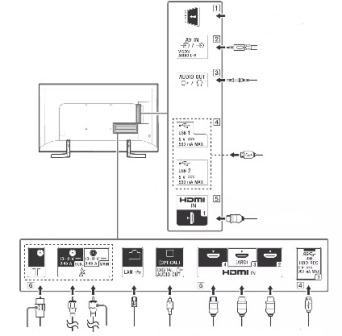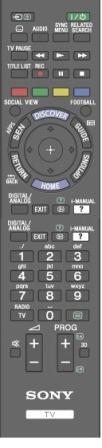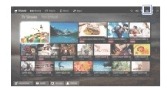Содержание разделов
Настройка телевизора Сони
Нашей компанией производится настройка телевизора Сони любых
выпусков и модификаций. Выполняется настройка, сортировка аналоговых и цифровых телевизионных
каналов, соединение телевизора Sony с глобальной сетью интернет, подключение различных внешних устройств записи и воспроизведения.
Мы знаем как настроить телевизор Sony.
Для вашего удобства организована
Консультация по настройке телевизоров.
Инструкция к телевизору Sony
Инструкция Sony kd-65xf9005 содержит все необходимые сведения для подключения внешних
источников сигнала. В телевизоре имеются следующие разъёмные соединения:
- CI+— Подключение модуля ограниченного доступа к услугам платного телевидения
- AV IN— Видеомагнитофон/ оборудование для игр/ DVD проигрыватель/ видеокамера/ внешняя приставка
- AUDIO OUT— Наушники/ аудиосистема/ сабвуфер
- USB1/USB2— Цифровая фотокамера (видеокамера)/ USB накопитель
- HDMI— Устройства HDMI
- USB HDD Rec— Цифровая фото (видео) камера/ USB накопитель/ USB жёсткий диск
- HDMI ARC— Акустическая система с устройством HDMI ARC
- DIGITAL AUDIO OUT (Optical)— Аудиосистема с оптическим аудио входом
- LAN— Подключение кабеля маршрутизатора
- SAT— Вход спутниковой антенны
- RF IN— Кабель/ Антенна/ Внешняя приставка
Назначение кнопок пульта для телевизора Sony
Пульт для телевизора Sony предназначен для настройки и
регулировки всех функций. Назначение кнопок пульта дистанционного управления:
- in— выбор подключенного источника
- I— включение и выключение телевизора
- ….— включение и выключение субтитров
- AUDIO— включение режима стерео звука
- SYNC MENU— пульта для телевизора Sony — отображение меню Bravia Sync
- RELATED SEARCH— просмотр интернет во время работы телевизора
- TITLE LIST— воспроизведение списка заголовков
- REC— запись текущей программы
-
SOCIAL VIEW— просмотр телевизора вместе с друзьями из социальных
сетей - FOOTBALL— режим футбол в прямом эфире
- DISCOVER— поиск содержимого
- SEN/APPS— категории приложений меню Дом
- GUIDE— отображение цифрового телегида
- RETURN— возврат к предыдущему меню
- OPTIONS— список удобных функций и ярлыков
- HOME— отображение главного меню телевизора
- DIGITAL AUDIO OUT (Optical)— Аудиосистема с оптическим аудио входом
- DIGITAL/ANALOG— переключение между цифровым и аналоговым режимом
- EXIT— выход из Меню
- ?— отображение информации
- i-MANUAL— вывод на экран руководства пользователя
- 1,…,9— выбор каналов
- TV/RADIO— переключение между режимами тв и радио
- 3D— выбор режима 3D дисплея
- Цветные кнопки— в зависимости от режима, в соответствии с подсказками на экранном меню
На нашем сайте можно скачать
Пульт для телевизора
расположение и обозначение кнопок дистанционного управления, а также инструкцию и Руководство пользователя
Как настроить телевизор Сони
Как настроить телевизор Сони можно узнать из его инструкции.
Любые настройки осуществляются в меню HOME, для чего необходим пульт для
телевизора Sony.
Здесь происходит
изменение параметров изображения: яркости, контрастности, цветности; происходит выбор
между внутренними динамиками и внешней акустической системы; производится
регулировка качества
звука, настройка и сортировка в удобном порядке телевизионных программ, настройка интернет
соединения и скачивание необходимых программ и обновлений.
Настройка телевизора Сони Бравиа на изображение
Настройка телевизора Сони Бравиа на выбор режима изображения в соответствии с предпочтениями, осуществляется последовательным нажатием
на пульте [Установки] / [Изображение] / [Режим изображ.].
Выбор осуществляется из доступных параметров:
-
Яркий— увеличение
контрастности и резкости изображения -
Стандартный— настройка телевизора
Сони Бравиа на стандартное изображение для обычного использования дома - Индивидуальный— сохранение предварительно настроенных предпочитаемых значений
- Кинотеатр 1— воспроизведение фильмов в обстановке, напоминающей кинотеатр
- Кинотеатр 2— воспроизведение фильмов в домашней обстановке
- Спорт— улучшение качества изображения для просмотра спортивных передач
- Игра-стандарт— стандартное изображение, подходящее для игр
- Игра-оригинал— изменение изображения в игре в соответствии с предпочтениями
- Графика— улучшение качества изображения для просмотра графики
- Фото-Яркий— повышение контрастности, четкости и цветового качества фотографий
- Фото-Стандарт— оптимизация качества изображения для просмотра фотографий
- Фото-Оригинал— повышение цветовой температуры фотографий
- Фото-Индивидуал— изменение подробных настроек для просмотра фотографий и хранение предпочитаемых настроек
- Анимация— настройка телевизора Сони Бравиа для оптимального просмотра мультипликационных фильмов
Настройка телевизора Сони на качественный звук
Настройка телевизора Сони на выбор режима звучания в соответствии с предпочтениями, осуществляется последовательным нажатием
[Дом] / [Установки] / [Звук]
. Для выбора доступны следующие параметры:
Выбр. входы — применение пользовательских настроек звука для текущего входа;
Режим звука — стандартный, кино,спорт, музыка, игра, Compressed Audio (улучшение качества низкоскоростного сжатого аудиосигнала).
Ответы на вопросы по телевизорам Sony
Настройка телевизора на каналы
21.11.2020 SONY KDL40WD653 Помогите, пожалуйста, с настройкой бесплатного цифрового ТВ.
К телевизору подключен кабель от общедомовой антенны многоквартирного жилого дома. Возможно ли в данной ситуации установить пакеты бесплатного цифрового ТВ?
Нужно ли дополнительно приобретать ДМВ антенну, чего не хотелось бы?
Настройку кабельных цифровых каналов DVB-C проводил. Телевизор их обнаружил в количестве более 200 шт., среди которых имеются и каналы 1-го и второго мультиплексов (РТРС-1 и РТРС-2).
На экране телевизора отображено только название канала, а в правом нижнем углу экрана надпись: «Канал зашифрован или не может быть декодирован». Что можно сделать в данной ситуации?
Пакеты эфирного телевидения, бесплатно передаваемые от телебашни можно принять на собственную антенну. В пакете цифровых программ операторов кабельного телевидения иногда присутствуют бесплатные каналы,
попробуйте сделать автоматическую настройку каналов DVB-C. Если эти каналы все зашифрованы, необходимо
обратиться к своему провайдеру кабельного телевидения.
02.12.2020 Sony kdl 32wd752 Новый плоский телевизор Сони перестал показывать на даче, пишется, что нет сигнала. Старый телевизор на этой же антенне хорошо показывает. Я решил вернуться к заводским настройкам, но не получается, так как требуется
ввести пин- код родительского контроля, после чего телевизор перестал вообще реагировать, ни одна команда не проходит, снова требует пин-код родительского контроля
Следует перенастроить ваш телевизор. Как снять блокировку описано здесь.
Настройка спутникового телевидения
3.24.2019 sony KLV 32 BX 301 Ресивер lumax DV3215HD телевизор SONY KLV 32 BX 301.Не ловятся каналы: Домашний, Россия 24, и некоторые другие.
Настройка изображения
02.12.2019 Sony KDL 32wd603Как настроить изображение, чтоб убрать чёрные полосы по бокам экрана.
11.27.2019 Sony 49XG9005 Какие кнопки на пульте надо нажимать чтобы поднять яркость
11.24.2019 Сони кд 46w905a Помогите настроить изображение на тв
Для настройки размера изображения предназначена нижняя справа кнопка на ПДУ вашего телевизора. Последовательно нажимая на неё, вы можете выбрать оптимальный режим просмотра.
Телевизор не включается
21.01.2021 Sony 21cfr Здравствуйте, у меня не включается телевизор не с пульта и не с кнопок.Выключаю с сети, затем включаю загорается индикатор синим тут же отключается и горит красным.
Пульты на него не реагируют я даже не могу его включить
с универсального пульта.
Ваш телевизор неисправен и нуждается в ремонте. Исправный аппарат можно включить от кнопок на корпусе, пульт для этого не обязателен.
Не работает пульт управления
2.28.2021 SONY BRAVIA KDL-30W603A Кнопка SEN при нажатии выдает-Недоступно
Кнопка SEN используется в некоторых приложениях на домашней странице. В других меню кнопка не используется.
Телевизор завис, что делать?
2.1.2021 SONY KDL-40WD653 На пульте случайно нажали кнопку NETFLIX. И изображение пропало. Есть только звук и надпись во весь экран- NETFLIX. ни одна кнопка пульта не реагирует. как разблокировать?
Необходимо вынуть вилку из электрической розетки, и через 1 минуту включить телевизор вновь.
Сбой конфигурации при подключении
07.08.2019 Sony KDL-32WD603, провайдер Ростелеком, роутер RT-WiFi_10D8. Произвел настройки СМАРТ TV и при подключении сети на экране появляется надпись «Сбой конфигурации при подключении»
Настройки проходят нормально, в беспроводном варианте я вижу роутер даже из соседней квартиры.
По горячему номеру SONY мне ответили, что якобы Роскомнадзор заблокировал выход с Ростелеком на сайты SONY. В магазине, где я покупал телевизор,
провайдер другой и там он работает нормально.
При настройке появляется строка «Использовать прокси сервер». Скажите, пожалуйста, так-ли это на счёт прокси сервера
или нет.
Современные телевизоры Смарт легко подключаются к сети в автоматическом режиме, без каких-либо дополнительных настроек, необходимо лишь выбрать тип подключения Проводной/Беспроводной,
название своей домашней сети из предлагаемого списка и ввести пароль.
Действительно, блокировки IP адресов по распоряжению Роскомнадзора проводятся в последние месяцы.
Если официальная поддержка производителя заявляет об этом, значит так оно и есть.
Прокси сервер это промежуточный элемент сети, выполняющий роль посредника, на который блокировка не распространяется.
С его помощью можно нормально подключиться к серверу Sony.
Вопросы по телевизорам Sony Smart TV
Вопросы по ОС Андроид
10.23.2020 Sony Bravia KDL-32WD756 Можно ли установить Андроид ТВ, при замене материнской платы, на телевизор на котором (с завода Smart TV) не предусмотрен Андроид ТВ?
Установка операционной системы для телевизора производится на заводе изготовителе и её замена на другую не предусматривается.
Как установить приложения
1.12.2021 Sony KD-43XG7005 Установить приложение HDvideobox (продавец консультант говорил что такая функция есть.
Приложение HD Video Box, как и другие приложения отсутствующие в официальном магазине устанавливают в несколько этапов. Необходимо скачать установочный дистрибутив с сайта разработчика, разархивировать его при необходимости,
переписать на USB носитель в корневую папку. Вставить флешку в телевизор, открыть проводник и загрузить программу в память телевизора. Ярлык программы появится на рабочем столе, среди ярлыков других приложений.
Как подключить Wi-Fi
6.7.2021 Sony Bravia KDL-40HX753 LCD TV хочу подключить Wi-Fi на телевизоре. не могу переключить цифры на буквы на пульте телевизора чтобы ввести пароль от Wi-Fi.
Для активации экранной клавиатуры необходимо нажать ОК на пульте ДУ, после чего ввести пароль Wi-Fi.
07.10.2021 SONY KDL-32RE303 Россия Здравствуйте!
Есть у меня давнее желание общаться с очень пожилой бабушкой по видеосвязи, которая живет на другом конце страны. Бабушка ничего не знает и не понимает в технике, интернета у нее тем более нет и в квартире не проведен.
Мобильник есть, но старый кнопочный начала 2000-х годов.
Узнала, что существуют телевизоры с выходом в интернет (встроенная smart tv).
И потом случайно узнаю, что ей ТВ поменяли год назад, и он оказался без встроенной smart tv (чему была расстроена). И вот буквально на днях узнаю из рассказов знакомых, что существуют приставки к ТВ
с выходом в интернет. Еще и не сразу вспомнила, что для видеозвонков нужно приобретать дополнительно камеру.
Еще больше запуталась.
Помогите разобраться в подборе недорогих моделей приставок к ТВ с камерой либо все по отдельности – но чтобы все было совместимо друг к другу, к модели ТВ и все работало
– и достаточных для совершения видеозвонков по Viber или WhatsApp,
которые можно будет установить на экране ТВ через PlayMarket.
Модель телевизора SONY KDL-32RE303.
Если в квартире отсутствует подключение к интернет, то здесь не поможет никакой Смарт телевизор и никакая приставка.
Самый простой вариант — приобрести пожилому человеку смартфон с подключением к мобильной сети и общаться по whatsapp.
11
RU
Описание пульта ДУ
1
«/1
– Дежурный режим
Служит для временного выключения телевизора и его включения из
дежурного режима.
2
AUDIO
В аналоговом режиме: Эта кнопка служит для переключения режима
«Двухканальный звук»(стр. 23).
В цифровом режиме: Эта кнопка служит для выбора языка
аудиовещания (стр. 30).
3
– Субтитры
Эта кнопка служит для вывода на экран субтитров, соответствующих
текущей программе, если канал передает такую информацию (только
в цифровом режиме) (стр. 30).
4
/
– Выбор источника входного сигнала / Удержание текста
• В обычном режиме работы телевизора: Служит для выбора
источника входного сигнала из числа устройств, подключенных к
разъемам телевизора (стр. 18).
• В режиме телетекста (стр. 14): Служит для удержания текущей
страницы.
5
F
/
f
/
G
/
g
/
6
OPTIONS
(стр. 14, 19)
Эта кнопка открывает доступ к различным опциям просмотра и
позволяет выполнять настройки/регулировки в соответствии с
источником сигнала и форматом экрана.
7
HOME
(стр. 21)
Служит для выбора на экран меню «Дом».
8
Цветные кнопки (стр. 14, 15, 16)
9
Цифровые кнопки
• В обычном режиме работы телевизора: Служат для выбора канала.
Для выбора каналов с номерами 10 и выше вторую и третью цифру
следует вводить достаточно быстро.
• В режиме телетекста: Служат для ввода трехзначного номера
нужной страницы.
0
– Избранные (стр. 16)
qa
PROG +/–
/ /
• В обычном режиме работы телевизора: Служит для выбора
следующего (+) или предыдущего (-) канала.
• В режиме телетекста (стр. 14): Служит для выбора следующей (
)
или предыдущей (
) страницы.
qs
– Предыдущий канал
Служит для возврата к предыдущему просматривавшемуся каналу (при
условии, что его просмотр длился более пяти секунд).
qd
%
– Отключение звука
qf
2
+/–
– Громкость
qg
/
– Телетекст (стр. 14)
qh
– RETURN
Служит для возврата к предыдущей странице любого выведенного на
экран меню.
qj
–
GUIDE
(стр. 15)
qk
ANALOG
–
Аналоговый режим (стр. 13)
ql
DIGITAL
–
Цифровой режим (стр. 13)
w;
BRAVIA Sync
(стр. 20)
wa
– Режим экрана (стр. 14)
ws
/ – Информация / Вывод скрытого текста
• В цифровом режиме: Выводит на экран краткую информацию о
просматриваемой в данный момент программе.
• В аналоговом режиме: При каждом нажатии кнопки
/
информация на экране будет меняться в следующей
последовательности: Выводит на экран такую информацию, как
текущий номер канала и формат экрана
t
Время выводится на
экран
t
Информация скрыта.
• В режиме телетекста (стр. 14): Выводит на экран скрытую
информацию (например, ответы телевикторины).
z
На цифровой кнопке 5, а также на кнопках PROG +, AUDIO и
имеются
выпуклые точки. По ним удобно ориентироваться при управлении
телевизором.
GUIDE
010COV.book Page 11 Wednesday, March 26, 2008 2:53 PM
Корпорация Sony образовалась в Японии, где и находится ее штаб-квартира по сей день, еще в далеком 1946 году.
Sony Corporation производит бытовую и профессиональную технику, игровые приставки и другую продукцию. Более того, Sony является одной из наибольших медийных компаний мира, владеет маркой звукозаписи Sony Music Entertainment, и двумя киностудиями.
Наибольшую популярность компании в мире технологий принесли приставка Playstation, ноутбуки линейки Vaio и уже упомянутая марка звукозаписи Sony Music Entertainment. Ранее флагманскими продуктами корпорации являлись портативные плееры и мобильные телефоны линейки Walkman.
Сегодня речь пойдет о Смарт ТВ Сони и, в частности, о пультах для них.
Содержание
- Как подобрать пульт к телевизору Sony
- Настройки пульта после покупки
- Пульт в телефоне
- Как разобрать пульт
- Чистка устройства
- Коды для пультов дистанционного управления
- Универсальные пульты
- Что делать для разблокировки пульта
- Нужно ли покупать пульт той же фирмы, что и телевизор?
- Есть пульт, который не работает
- Что делать, если старого пульта нет
- У Вас нет пульта, нет инструкции и вы не знаете как называется телевизор
Как подобрать пульт к телевизору Sony
При возникновении ситуации, когда оригинальный пульт Сони перестал работать, а инструкция к устройству не помогает вернуть пульт к жизни, необходимо найти новое подходящее универсальное устройство или установить соответствующий пульт на мобильном устройстве. Необходимо более подробно узнать, как именно выбрать подходящую модель пульта:
- Найти модель пульта, которая будет полностью совместима с серией нужного телевизора.
Маркировка пультов Сони - Рассчитать сумму денег, которая потребуется на покупку нового пульта
- Обратить внимание на производителя либо найти универсальный пульт
- Найти кодировку (коды для универсальных пультов есть ниже в статье), которая поможет в дальнейшем управлении устройством.
- Ознакомиться с функционалом и возможностями нового пульта, изучить его раскладку, оценить удобство
Обращая внимания на все вышеперечисленные нюансы, можно избежать неприятных моментов, когда после покупки устройства телевизор на него не реагирует.
Обычно все сводится к простой замене пульта, однако в таких моментах причина может быть в банальном засорении кнопок и платы мусором и пылью, либо же в неисправности телевизора.
Если выяснилось, что проблема скрыта именно в телевизоре, в большинстве подобных случаев решить проблему поможет обычный сброс до заводских настроек.
Нужно помнить, что также поможет избежать неприятностей при работе с пультом после его включения небольшая пауза, которая поможет предотвратить момент, когда телевизор не отвечает на сигналы пульта из-за присутствующих ошибок.
Настройки пульта после покупки
Корпорация Sony в свое время выпустила дистанционные сенсорные пульты. Такие устройства в разы легче поддаются настройке в отличие от обычных кнопочных пультов, поскольку все задаваемые команды отображаются специальным откликом на дисплее. Вот каким образом осуществляется настройка сенсорного пульта:
- Сделать сброс всех настроек до заводского состояния.
- Перевести устройство в режим поиска кодировки подходящего телевизора.
- Включить телевизор и навести пульт на модуль, который подает сигнал.
- На экране найти сведения, которые касаются устройства, которое подключается.
- Когда настройка будет завершена, сохранить настройки при помощи нужной команды.
Также присутствует вариант как автоматической, так и ручной настройки пульта. Для этого нужно найти и выбрать нужного производителя и серию устройства. В конце настройки также сохраняются все новые параметры и производится тест пульта с помощью разных команд.
Скачать полный мануал по настройке умного пульта для телевизора Сони Бравиа – Quick Start Manual:
Скачать мануал по настройке пульта для телевизора сони
Пульт в телефоне
В случае необходимости, управление всеми телевизорами можно осуществлять со смартфона.
Для того, чтобы сделать это возможным, нужно сначала установить на мобильный телефон специальное приложение, которое легко можно найти на Play Маркет или AppStore.
После этого необходимо найти доступную кодировку, передающуюся с телевизора. Если используется ручная настройка – самостоятельно определяется модель и линейка, серия телевизора.
Разница между пультами на дистанционном управлении и телефонами состоит в том, что последние не нужно сбрасывать до заводских настроек, однако есть и минус – пульт на смартфоне не даст полный доступ ко всем возможностям и функциям.
Скачать пульт для телевизора Сони:
https://play.google.com/store/apps/details?id=com.soniremote.view&hl=ru&gl=US
https://apps.apple.com/ru/app/sonymote-%D0%BF%D1%83%D0%BB%D1%8C%D1%82-sony-bravia-%D1%82%D0%B2/id907119932
Как разобрать пульт
Как показывает практика, обычные пульты могут плохо работать или полностью выходить из строя из-за засорения грязью и пылью. Если такое произошло, нужно правильно очистить пульт и все его компоненты.
Естественно, для того, чтобы прочистить пульт, нужно его перед этим разобрать, сделав это в строго установленном порядке.
Такую процедуру необходимо проводить через определенный промежуток времени в качестве профилактики, так как пульты с сенсорным управлением в корне отличаются от кнопочных, реагируя на каждое касание и отсутствие контакта. Поэтому, для того, чтобы правильно разобрать пульт перед чисткой, необходимо сделать следующие действия:
- Выключить пульт перед чисткой, предотвращая тем самым нарушение его режима работы или отдельных функций
- Достать батарею либо батарейки, которые дают устройству питание
- Открутить все винты, которые расположены на задней панели и которые удерживают всю конструкцию пульта
- Разобрать по порядку все находящиеся внутри модули, кроме блока сенсора
- Осторожно отсоединить клавиши и контакты к ним
- После всех вышеперечисленных мероприятий произвести чистку устройства
- В завершении необходимо собрать пульт обратно в рабочий вид и произвести проверку на телевизоре
Чистка устройства
Подробнее следует остановиться на таком пункте, как непосредственно чистка пульта. Тогда, когда пульт будет полностью в разобранном виде, нужно произвести тщательную очистку всех деталей и корпуса.
При этом нужно использовать материалы, которые не содержат влагу или другую жидкость. Лучшего всего подойдут ватные палочки и влажные салфетки, содержащие в своем составе спирт. Эти средства максимально эффективно помогают в борьбе с пылью и грязью, как показывает практика.
После чистки салфетками пульт необходимо полностью просушить, не оставив влаги внутри.
Только после того, как все детали и элементы пульта станут сухими, можно осуществлять сборку и начинать тест на работоспособность устройства. Что касается внешних деталей, включая сенсор, они нуждаются лишь в чистке салфетками.
Как разобрать и почистить пульт от телевизора Sony – видео инструкция по ремонту :
Коды для пультов дистанционного управления
Как и все устройства для дистанционного управления, пульты компании Сони имеют кодировки, которые нужны для совместной работы с ТВ при сопряжении устройств.
Для того, чтобы выполнить перекодировку пульта, нужно ввести необходимые значения. Делается это вручную или автоматически. В случае, если нужные данные в устройстве отсутствуют, их нужно будет найти самому.
Обычно, такие данные найти можно в определенных местах:
- В некоторых устройствах такие коды могут находиться в инструкции, которая идет в комплекте с устройством
- Также данные для кода могут содержаться в руководстве пользователя той модели телевизора Сони, которая используется
- Необходимую кодировку возможно найти на официальном сайте производителя (https://www.sony.ru/electronics/support/televisions-projectors), в данном случае – Сони.
- Некоторые сервисные центры, в которых проводится ремонт похожего оборудования, располагают информацией об кодировке пультов
- На форумах и различных сайтах с данной тематикой коды могут находиться в открытом доступе для все пользователей
На тех же форумах часто возникаю достаточно интересные вопросы, ответы на кототорые могут помочь в решении проблем с пультом.
Список кодов для фирмы Sony: 0031, 0051, 0061, 0191, 0221, 0611, 0931, 1791, 1981, 2401, 2471, 2331.
Универсальные пульты
Если оригинальный пульт дистанционного управления найти не удалось, остается вариант с приобретением универсального пульта, который будет совместим с большинством фирм и моделей телевизоров.
Такие пульты существенно отличаются от обычных рядом преимуществ:
- Они совместимы с разной техникой. Универсальный пульт может управлять не только одним телевизором, а и плеерами, ТВ-ресиверами. Это возможно благодаря встроенному датчику, который может работать во всех существующих диапазонах частот.
- Такие устройства совместимы с огромным количеством телевизоров. Год выпуска и название фирмы, серия не влияют на совместимость. Поэтому при покупке такого пульта обращать внимание рекомендуется на дизайн, и, конечно же, цену устройства.
- В устройстве находится мощный передатчик, который работает на расстоянии до 20 метров.
- Большинство таких пультов продаются по достаточно низкой цене. А если покупать в интернет-магазинах, цена будет еще ниже.
Универсальный Пульт ДУ для Sony — HUAYU RM-L1275:
Топ-3 лучших универсальных пульта:
- REXANT 38-0011.
- Vivanco UR 2.
- One For All URC 6810 TV Zapper
Но существуют пульты, на которых не предусмотрены специальные кнопки, позволяющие управлять дополнительными функциями, которые предусматривают устройства с поддержкой Smart TV.
К слову, оригинальные пульты в большинстве своем обладают более качественной сборкой, нежели не оригинальные ПДУ.
Что делать для разблокировки пульта
Если пульт фирмы Sony необходимо разблокировать, существует несколько вариантов:
- В одно время зажать клавиши «+» и «Р». После этого ввести несколько одинаковых символов. Это может быть «2222» или «7777». Также стоит попробовать ввести «1234», после чего снова нажать клавишу «+».
- Когда код набран и нажата клавиша «+», светоид на пульте должен гореть постоянно. Если это произошло, необходимо нажать сочетание клавиш «+Volume» и «Menu».
- Третьим шагом будет нажатие одной любой кнопкой на 10 секунд, после чего пульт должен заработать.
Нужно ли покупать пульт той же фирмы, что и телевизор?
Такой вопрос задается достаточно часто, более чем половина клиентов, выбирающих себе новый пульт, спрашивают именно это.
Ведь бытует мнение, что абсолютно все пульты одинаковые и отличаются лишь названием фирмы производителя. И тот факт, что для определенной марки телевизора необходим зачастую пульт той же марки иногда искренне удивляет покупателей.
Да, внутри одной фирмы иногда случается такое, что модели пультов от разных телевизоров могут быть взаимозаменяемы. Но это происходит не всегда, и определить, подходит тот или иной пульт к телевизору может только квалифицированный специалист. Ведь иногда происходит такая ситуация, когда работают почти все функции, кроме некоторых, довольно важных.
Есть пульт, который не работает
Нужно посмотреть на пульт и отыскать маркировку, которая находится на его корпусе. Это название модели данного пульта. Нужно отметить, что телевизор и пульт, который идет к нему в комплекте, всегда будут иметь разные маркировки.
Зачастую, маркировку можно найти на лицевой стороне пульта, иногда под крышкой отсека с батарейками или на задней крышке. Однако, существуют устройства, на которых маркировка отсутствует.
В таком случае работать нужно с маркировкой телевизора. В любом случае, покупая новый пульт, важно взять с собой в магазин пульт нынешний. Это поможет сэкономить как время, так и, что тоже немало важно, финансы. Иногда неработающие пульты представляется возможность починить и восстановить, но это случается не всегда.
Что делать, если не работает пульт и как его починить:
Что делать, если старого пульта нет
В таком случае, лучше всего будет поискать инструкцию к используемому телевизору. Обычно в таких инструкциях находится все нужная информация о пульте, включая изображение. Если же инструкция отсутствует, то в таком случае нужно знать модель телевизора и исходя из этого начинать искать нужный пульт.
У Вас нет пульта, нет инструкции и вы не знаете как называется телевизор
Т.е., к примеру, на телевизоре нет названия выпустившей его фирмы и нет никакой модельной маркировки. Бывает и так. Если у Вас отзывчивые соседи, попробуйте попросить у них, к примеру, телевизионные пульты дистанционного управления, чтобы проверить их на своем аппарате.
Некоторые пульты разных производителей созданы на основе одинаковых микросхем и систем команд и, как следствие, взаимозаменяемы. Если это не помогло, можно попробовать взять универсальный пульт и с помощью автопоиска найти код для управления Вашим устройством.
Если увлекаетесь инвестициями, то рекомендую отличную статью про подсчёт комиссий и расходов на брокерских счетах.
Назначение кнопок на пульте дистанционного управления
Временное отключение телевизора
Нажмите для временного отключения телевизора
Отключение звука
(загорится индикатор режима ожидания ).
Нажать для отключения звука.
Нажмите еще раз для включения телевизора из
Нажать еще раз для
режима временного отключения (standby).
восстановления звука.
В целях экономии
Показать информацию на экране
электроэнергии мы рекомендуем
Нажать для вывода на экран всех
полностью выключать телевизор,
указаний. Снова нажать для
если Вы им не пользуетесь..
отмены.
Если в течение 15 минут нет
телевизионного сигнала, и если
Выбор каналов
Вы не нажимаете ни на одну из
Нажать для выбора каналов.
кнопок, телевизор
1
2
3
автоматически перейдет в
Для номеров программы из двух
режим временного отключения
цифр, например, 23, нажмите
4
5
6
(standby).
сначала -/—, а затем кнопки 2 и 3.
7
8
9
Если Вы ошиблись при вводе
Выбор входного сигнала
первой цифры, введите вторую
Нажмите несколько раз, пока
0
цифру (от 0 до 9), после чего
обозначение требуемого
MENU
повторите снова эту операцию.
входного сигнала не появится на
экране.
Выбор режима телевизора
Нажмите для отключения
K
Возвращение к последнему
телетекста или входа сигнала
выбранному каналу
видео.
Нажмите для возвращения к
последнему выбранному каналу
Выбор телетекста
(предыдущий канал должен был
PROGR
Нажмите для включения
задержаться на экране в течение
телетекста.
5 секунд минимально)
Включение системы меню
Эта кнопка работает только в
Нажмите для вывода меню на
режиме телетекста. Функция
экран. Нажмите еще раз для его
данной кнопки не предусмотрена
RM
887
выключения и для возвращения к
для данного телевизора.
обычному экрану телевизора.
Выбор Режима Изображения
Кнопки выбора меню
Нажмите несколько раз для смены
S
•Когда MENU включено:
Режима Изображения.
Подняться на одну строчку.
Опуститься на одну строчку.
Регулировка Уровня Громкости
Вернуться к предыдущему
Нажмите для регулировки уровня
меню или выбору.
громкости телевизора.
Перейти к последующему
меню или выбору.
Эта кнопка работает только в
OK Подтвердить выбор.
режиме телетекста. Функция
•Когда MENU выключено:
данной кнопки не предусмотрена
OK Показывает общий список
для данного телевизора.
каналов. Выберите канал,
Выбор каналов
нажимая на или , после
Нажмите для выбора следующего
чего снова нажмите на ОК для
или предыдущего канала.
того, чтобы увидеть выбранный
канал.
Выбор формата экрана
Нажмите несколько раз для
изменения формата экрана: 4:3
для обычного изображения или
16:9 для имитaции широкого
экрана.
Помимо функций телевизора, все цветные кнопки также используются для работы
с телетекстом. Для получения более подробной информации, обратитесь к
Разделу «Телетекст» данной Инструкции по Эксплуатации.
84
Общее описание